Hier sind die besten Möglichkeiten zum Konvertieren von M4A in MP3 auf dem Mac!
M4A ist eigentlich die Erweiterung, die für MPEG-4-Audiodateien verwendet wird. Dieses Format ist so populär geworden, als Apple anfing, es sowohl auf iTunes als auch auf iPods zu verwenden, um die Dateien zu unterscheiden. Dies ist tatsächlich ein Format, das von Mac unterstützt wird. Leider, wenn Sie auf die Dateien auf anderen Mediaplayern wie z Windows, Android-Geräten und anderen, kann es dabei zu Problemen kommen. Um damit umzugehen, ist es daher am besten, herauszufinden, wie Sie können Konvertieren Sie M4A in MP3 auf dem Mac.
MP3 ist eines der gängigsten Dateiformate, das mit fast allen Geräten und Mediaplayern kompatibel ist. Indem Sie Ihre M4A-Dateien in MP3 umwandeln lassen, können Sie mit Sicherheit überall auf die Dateien zugreifen, wo Sie möchten.
Wir haben die ultimativen Anleitungen erstellt, die Ihnen helfen, M4A auf Ihrem Mac einfach in MP3 zu konvertieren. Jede der Methoden, die wir hier haben, wird im Detail erklärt, also achten Sie darauf und erreichen Sie jede gründlich, um den gesamten Prozess vollständig zu verstehen.
Artikelinhalt Teil 1. Wie konvertiert man M4A-Dateien auf dem Mac mit iTunes in MP3?Teil 2. Wie konvertiere ich M4A-Dateien auf dem Mac ohne iTunes in MP3?Teil 3. Andere Methoden zum Konvertieren von M4A-Dateien in MP3 auf dem MacTeil 4. Zusammenfassung
Teil 1. Wie konvertiert man M4A-Dateien auf dem Mac mit iTunes in MP3?
Viele finden die Verwendung des M4A-Formats vorteilhafter im Vergleich zur Beibehaltung der Dateien als MP3, da M4A eine bessere Audioqualität liefert und die Größe der Dateien viel kleiner ist. Die Kompatibilität steht jedoch immer an erster Stelle.
Tatsächlich gibt es eine kostenlose Methode zum Konvertieren von M4A in MP3 auf dem Mac. Dies ist durch die iTunes App. Diese App kann jedoch nur ungeschützte Dateien verarbeiten. Die iTunes-App ist bereits auf macOS Mojave und früheren Versionen vorinstalliert, sodass Sie sich keine Gedanken über die Installation machen müssen. Es wird lediglich empfohlen, immer die neuste Version der App zu behalten, um eine reibungslose Abwicklung zu gewährleisten.
Hier ist nun eine Anleitung, wie Sie M4A auf dem Mac über die iTunes-Anwendung in MP3 konvertieren können.
Schritt 1. Starten Sie auf Ihrem Mac die iTunes-App. Klicken Sie auf das „iTunes“-Menü, wählen Sie „Einstellungen“ und dann die Schaltfläche „Allgemein“.
Schritt 2. Tippen Sie nach dem Start des Fensters „Allgemein“ auf das Menü „Importeinstellungen“.
Schritt 3. Stellen Sie über das Dropdown-Menü sicher, dass Sie „MP3 Encoder“ auswählen. Klicken Sie danach auf „OK“.

Schritt 4. Wählen Sie die spezifische M4A-Datei aus, die Sie in MP3 konvertieren möchten, und klicken Sie mit der rechten Maustaste darauf. Wählen Sie aus den angezeigten Auswahlmöglichkeiten „MP3-Version erstellen“. Dadurch erstellt iTunes die MP3-Version der ausgewählten M4A-Datei.
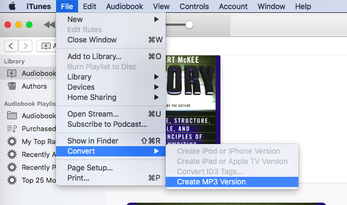
Sie werden die neuen Versionen neben den Originaldateien in Ihrer iTunes-Mediathek sehen.
Teil 2. Wie konvertiere ich M4A-Dateien auf dem Mac ohne iTunes in MP3?
Abgesehen von der Verwendung von iTunes zum Konvertieren von M4A in MP3 auf Ihrem Mac gibt es tatsächlich einen viel besseren Weg, um mit der Situation umzugehen. Falls Sie sich um geschützte Dateien kümmern, müssen Sie diese über professionelle Software-Apps verarbeiten lassen.
Diesmal müssen Sie sich auf ein Tool wie das verlassen Tunesfun Akustischer Konverter. Dies ist eine vertrauenswürdige und zuverlässige App, mit der Sie M4A auf dem Mac problemlos in MP3 konvertieren können. Sie müssen sich keine Sorgen machen Audible-Download-Probleme Wenn Sie zufällig Hörbücher in diesem Format haben, wäre diese App perfekt für Sie! Außerdem hat dies die Möglichkeit, den Schutz der Dateien zu entfernen! Tatsächlich unterstützt es neben MP3 auch andere Dateiformate wie FLAC, AAC und mehr.
Mit der TunesFun Dank der Leistung von Audible Converter mit 60-facher Konvertierungsgeschwindigkeit können Sie Zeit sparen und Ihre anderen Aktivitäten effizient verwalten. Es stellt sogar sicher, dass die Metadateninformationen und alle ID-Tags der M4A-Dateien neben ihrer ursprünglichen Qualität erhalten bleiben. Du kannst Hörbücher teilen oder ebooks mit jemandem.
Dies ist ein Tool, das mit einer einfachen Benutzeroberfläche entwickelt wurde, wodurch alle Navigationsfunktionen einfach zu verstehen sind. Hier sind die Schritte, die Sie ausführen müssen, um M4A-Musik über diese App auf dem Mac in MP3 zu konvertieren.
Versuchen Sie es kostenlos Versuchen Sie es kostenlos
Schritt 1. Sobald Sie die haben TunesFun Audible Converter auf Ihrem Mac, öffnen Sie ihn und fügen Sie die M4A-Dateien hinzu, die in MP3 konvertiert werden sollen. Das Auswählen von Bündeln sollte funktionieren, da dies auch das Konvertieren mehrerer Dateien auf einmal unterstützt.

Schritt 2. Da wir darauf abzielen, M4A auf dem Mac in MP3 zu konvertieren, muss das Ausgabeformat auf „MP3“ eingestellt sein. Sie können die anderen Ausgabeparameteroptionen ändern, wenn Sie möchten.

Schritt 3. Um mit der Konvertierung der ausgewählten Dateien zu beginnen, tippen Sie unten auf der Seite auf die Schaltfläche „Konvertieren“. Sogar der DRM-Entfernungsprozess muss ebenfalls durchgeführt werden.

In wenigen Minuten werden die M4A-Dateien in das MP3-Format konvertiert. Mehr noch, der Schutz, den sie haben, würde auch entfernt werden. Die Dateien können jetzt auf jedem Gadget oder Mediaplayer abgespielt werden!
Teil 3. Andere Methoden zum Konvertieren von M4A-Dateien in MP3 auf dem Mac
Obwohl wir Ihnen bereits im zweiten Teil den besten Weg zum Konvertieren von M4A-Dateien in MP3 auf dem Mac vorgestellt haben, möchten wir Ihnen dennoch andere Methoden zum Konvertieren Ihrer M4A-Dateien in das MP3-Format mit Ihrem Mac vorstellen. Neben der Verwendung der iTunes-App gibt es noch andere kostenlose Möglichkeiten.
Verwendung eines Online-Konverters
Online-Konverter wie Audio.online-convert.com könnten auch eine Option sein, um M4A in MP3 auf dem Mac zu konvertieren. Sie sind normalerweise einfach. Mehr noch, sie können kostenlos verwendet werden. Wenn Sie im Internet suchen, werden Sie sicherlich eine Menge Web-Ergebnisse erhalten. Wir haben uns gerade für dieses entschieden, da es am häufigsten verwendet zu werden scheint.
Mit Audio.online-convert.com können Sie die gesamte Konvertierung online durchführen. Sie müssen lediglich sicherstellen, dass Sie bei der Nutzung mit einem stabilen Netzwerk verbunden sind, um eine erfolgreiche Verarbeitung zu gewährleisten. Damit können Sie tatsächlich bis zu 20 Audiodateien innerhalb von 24 Stunden verarbeiten. Die Verwendung von Online-Konvertern beseitigt die Mühe, Apps auf Ihren Computern zu installieren.
Sie müssen sich nur bewusst sein, dass manchmal die Audioqualität gefährdet sein kann. Außerdem beträgt die maximale Dateigröße, die Sie hochladen können, nur 100 MB. Da dies kostenlos ist, gibt es tatsächlich Einschränkungen. Falls Sie dieses Online-Tool ausprobieren möchten, können Sie auch die folgende Anleitung lesen.
Schritt 1. Rufen Sie in Ihrem Mac-Browser die Website dieses Online-Tools auf.
Schritt 2. Tippen Sie auf die Schaltfläche „Dateien auswählen“ und wählen Sie dann die M4A-Dateien auf Ihrem Mac aus, die Sie verarbeiten möchten.
Schritt 3. Sie können die Ausgabeeinstellungen nach Ihren Wünschen personalisieren – Abtastrate, Audio-Bitrate und andere Optionen.
Schritt 4. Kreuzen Sie das Menü „Konvertierung starten“ an, um den Vorgang zu starten.
Wenn es für Sie in Ordnung ist, mit den erwähnten Einschränkungen bei der Verwendung dieses Online-Konverters umzugehen, können Sie diesen ausprobieren.
Audacity
Eine weitere Option zum Konvertieren von M4A in MP3 auf dem Mac ist die Verwendung von Open-Source-Software wie Audacity. In diesem Fall muss zuerst die FFmpeg-Bibliothek installiert werden, damit Audacity mehr Dateiformate einschließlich M4A unterstützt. Hier ist die Schritt-für-Schritt-Anleitung, die Sie befolgen müssen.
Schritt 1. Sie müssen zuerst zu https://lame.buanzo.org/#lameosx64bitdl gehen. Hier finden Sie das FFmpeg-Paket, das Sie herunterladen müssen.
Schritt 2. Nachdem Sie das FFmpeg-Paket heruntergeladen haben, installieren Sie es auf Ihrem Mac.
Schritt 3. Öffnen Sie danach Audacity. Wechseln Sie nun zum Menübereich. Tippen Sie auf „Audacity“ und wählen Sie dann „Einstellungen“. Klicken Sie als nächstes auf „Bibliotheken“, bevor Sie die FFmpeg-Bibliothek suchen und hinzufügen.
Schritt 4. Gehen Sie zurück zur Hauptschnittstelle von Audacity. Ziehen Sie die M4A-Audiodatei per Drag & Drop auf den Hauptbildschirm.
Schritt #5. Tippen Sie oben auf die Schaltfläche „Datei“, wählen Sie „Exportieren“ und dann die Schaltfläche „Als MP3 exportieren“.

Schritt #6. Ein Popup-Fenster „Audio extrahieren“ wird angezeigt. Von dort aus können Sie den Bitratenmodus, die Qualität, die variable Geschwindigkeit und andere Einstellungen für MP3 bearbeiten. Klicken Sie dann auf die Schaltfläche „Speichern“.
Schritt Nr. 7. Sie können die Metadaten-Tags bearbeiten, bevor Sie auf die Schaltfläche „OK“ tippen.
Sie müssen beachten, dass bei der Verwendung von Audacity zum Konvertieren von M4A in das MP3-Format auf dem Mac die Verarbeitung von Stapeln von Dateien auf einmal nicht unterstützt wird. Wenn Sie viele Dateien verarbeiten müssen, müssen Sie sie einzeln verarbeiten. Andernfalls werden die extrahierten Tracks zusammengeführt und dann als eine Stereodatei gespeichert, was unserer Meinung nach nicht erwünscht ist.
Obwohl Audacity ebenfalls kostenlos zu verwenden ist, hat es eine ziemlich komplizierte Benutzeroberfläche, mit der man umgehen muss. Wenn Sie also zum ersten Mal M4A in MP3 auf einem Mac konvertieren (was Sie zu einem Anfänger macht), empfehlen wir die Verwendung dieses Tools nicht. Beziehen Sie sich stattdessen auf den zweiten Teil und verwenden Sie die beste Methode.
Teil 4. Zusammenfassung
Obwohl das M4A-Dateiformat in der Branche tatsächlich akzeptiert wird, können wir dennoch nicht leugnen, dass es verschiedene Geräte und Mediaplayer gibt, die den Zugriff auf Dateien in diesem Format im Vergleich zum Speichern als MP3-Dateien nicht unterstützen. Daher suchen die Leute nach Möglichkeiten, M4A in MP3 sowohl auf dem Mac als auch auf dem Windows-PC zu konvertieren. Glücklicherweise gibt es viele Möglichkeiten, dies zu tun. Von den vorgestellten Methoden empfehlen wir immer, die beste zu verwenden und die Dateien über professionelle Apps wie die zu transformieren Tunesfun Akustischer Konverter.
Hinterlassen Sie uns eine Nachricht